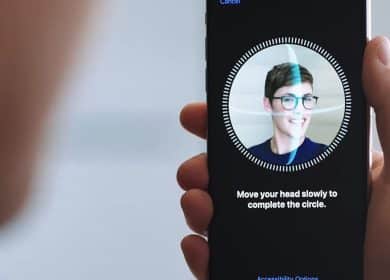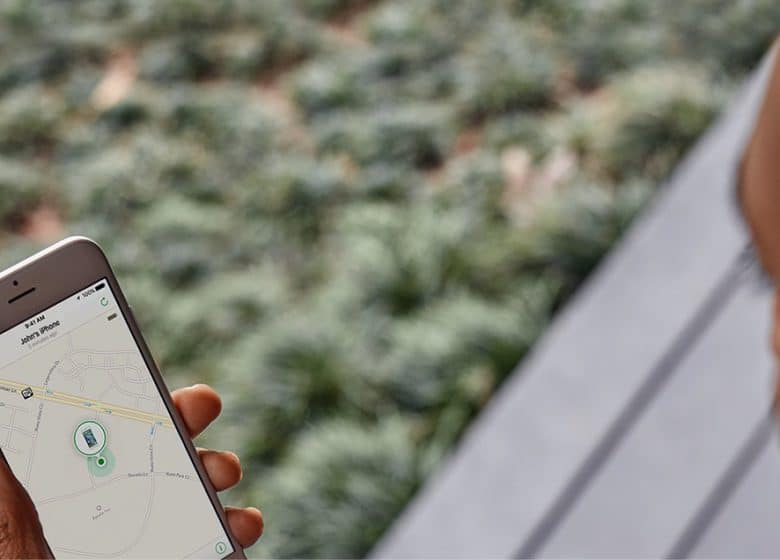
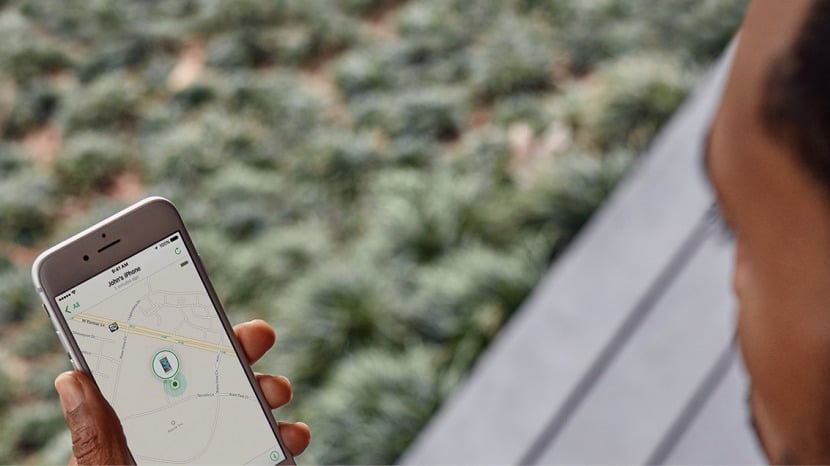
Si necesita encontrar y rastrear un iPhone perdido, usar la aplicación Find My para localizar su iPhone es el método más fácil. Si ha habilitado la función Buscar mi iPhone en la aplicación Configuración de su iPhone o iPad, puede usar Buscar mi para ubicar el dispositivo perdido, incluso si está apagado o sin batería. Ya le mostramos cómo activar Find My iPhone, cómo desactivar Find My iPhone e incluso cómo usar la aplicación Find My para encontrar su teléfono si se pierde en su casa. Ahora, aquí le mostramos cómo encontrar su iPhone cuando se pierde, ya sea que esté desconectado, muerto o incluso si no tiene Find My habilitado para el iPhone.
Relacionado: Cómo usar Find My iPhone para encontrar iPhones fuera de lugar en la casa
Cuando pierde su iPhone, existe una tendencia comprensible al pánico. Pero incluso si su batería está agotada o si el Wi-Fi y los datos móviles están apagados, por lo general aún puede encontrar su iPhone. La nueva función de ubicación de Bluetooth de Apple lo ayudará a ubicar un iPhone sin conexión, siempre que el iPhone esté encendido. Pero incluso si la batería de su iPhone está agotada, encontrar el dispositivo es tan simple como rastrear la última ubicación conocida. Usaremos iCloud y la aplicación Find My para recuperar ese preciado iPhone o iPad que perdiste en tus manos, vivo o muerto. También cubriremos cómo habilitar el Modo Perdido para su iPhone de forma remota y varias opciones que tiene al encontrar su iPhone. Te mostramos cómo encontrar tu iPhone incluso si la batería está agotada o fuera de alcance.
Si sospecha que le han robado su iPhone, comuníquese con las autoridades locales; no intente recuperarlo usted mismo.
Cómo configurar la aplicación Find My (anteriormente Find My iPhone)
Tener Find My iPhone habilitado es solo una parte de asegurarse de que incluso un iPhone muerto se pueda encontrar con el seguimiento de ubicación de iCloud. Con la búsqueda sin conexión habilitada en Configuración en iOS 13, puede encontrar su iPhone incluso si está muerto o apagado. Con Enviar última ubicación activado, podrá ver dónde estaba su iPhone justo antes de que se agotara la batería, por lo que hay muchas maneras de localizar su dispositivo perdido siempre que sus opciones Buscar mi estén completamente habilitadas. Para hacer esto:
- Abre el Aplicación de configuración.
- Toca tu nombre en la parte superior.
- Seleccione Encuentrame.
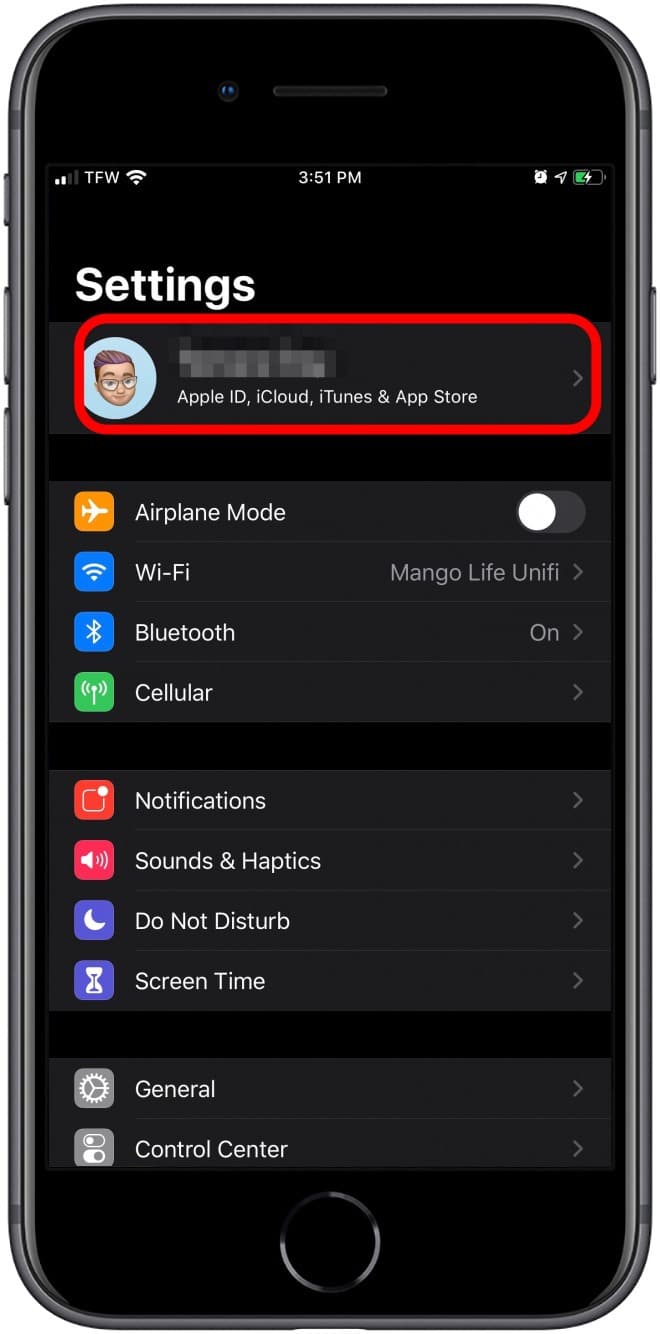
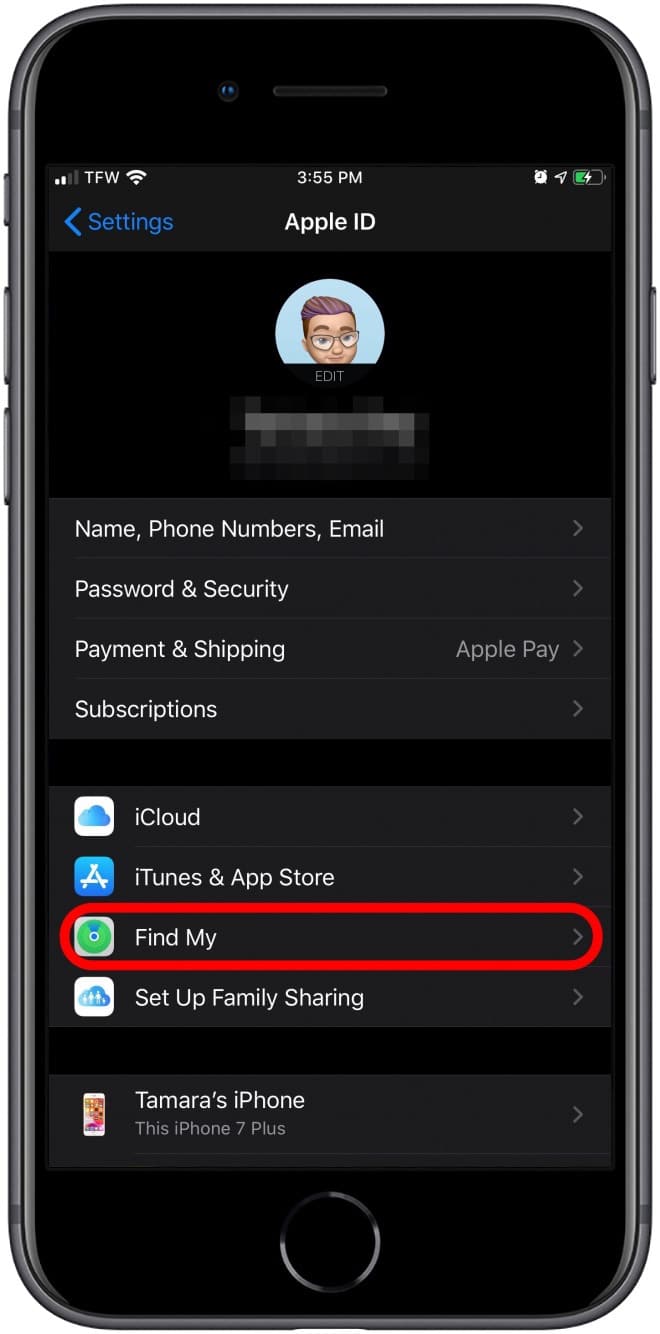
- Activar Compartir mi ubicación si desea que ciertos amigos o familiares puedan ver la ubicación de su iPhone.
- Seleccione Encontrar mi iphone.
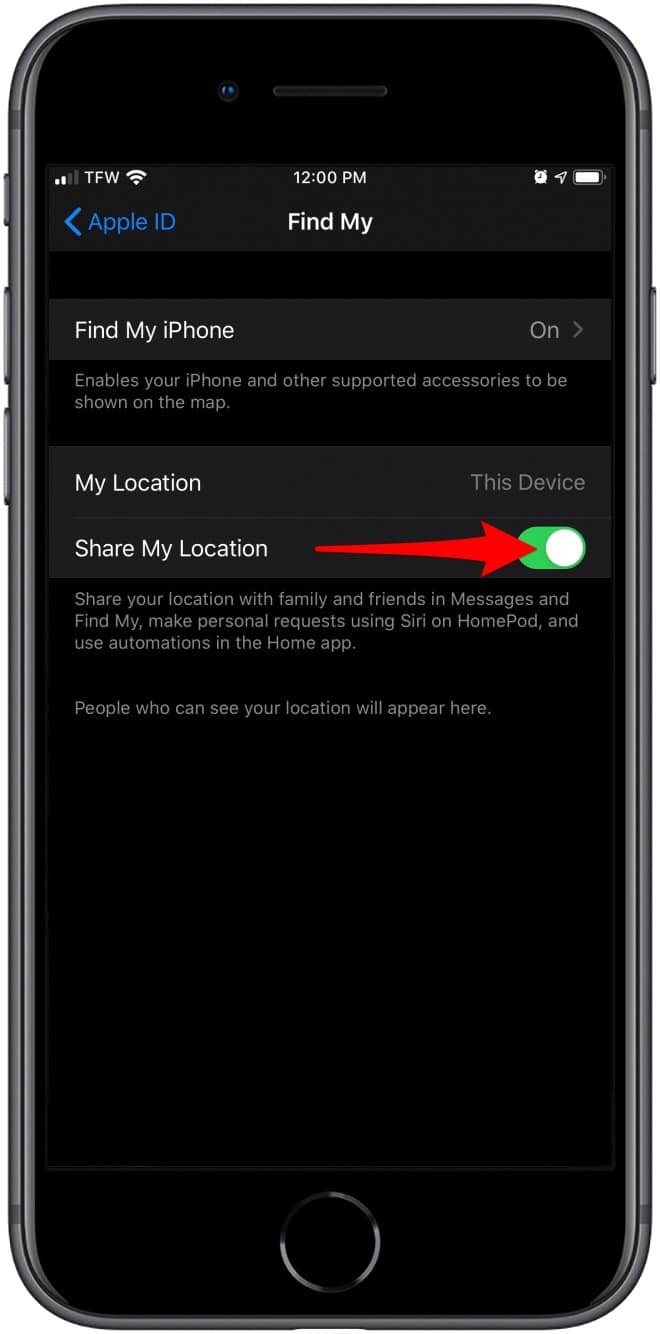
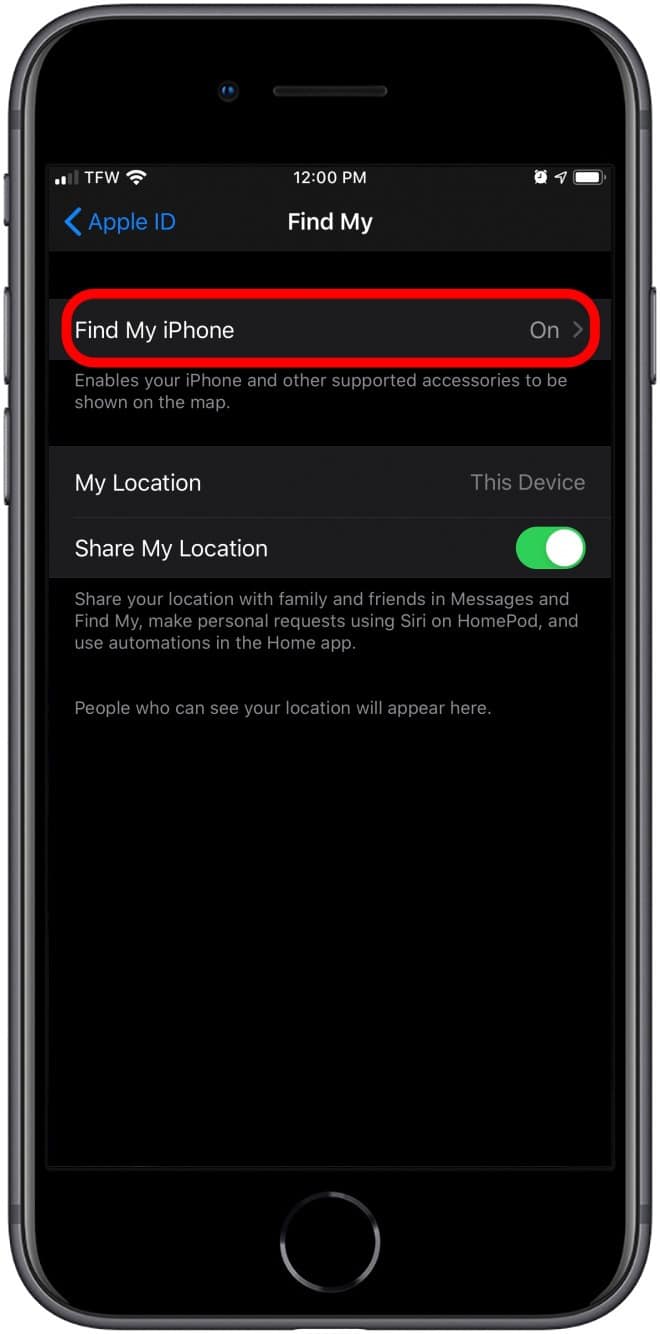
- Activar Encontrar mi iphone.
- Grifo OK.
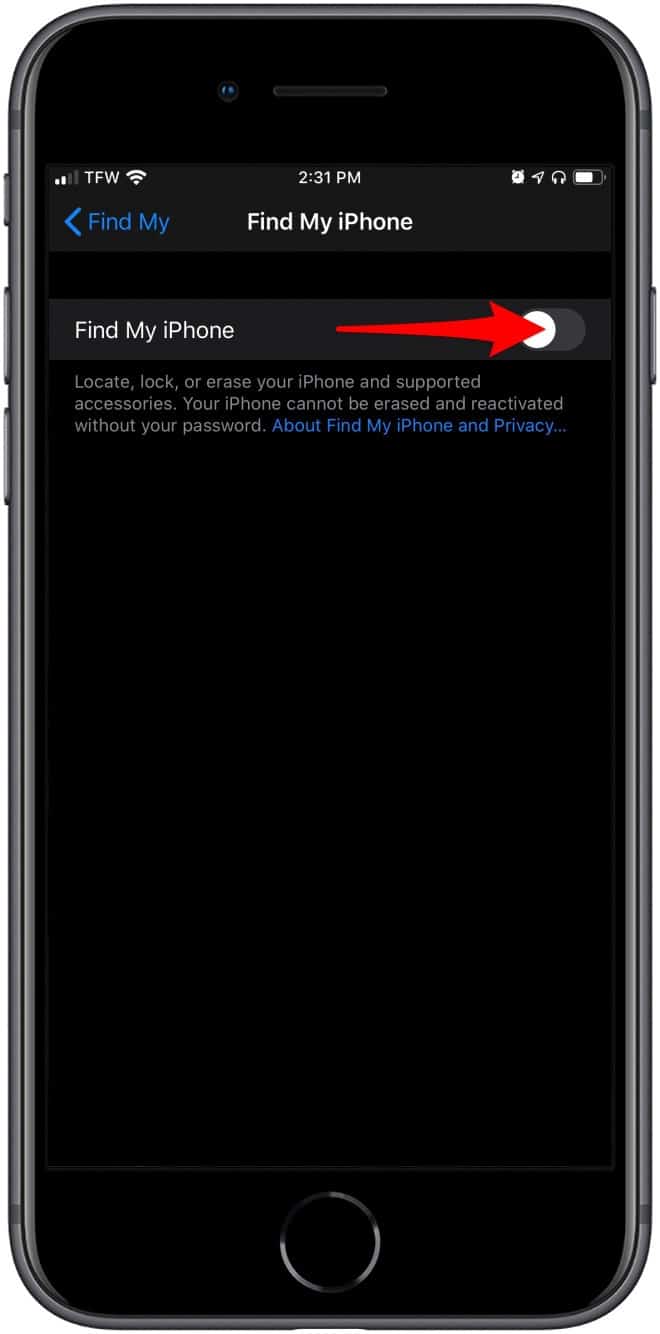
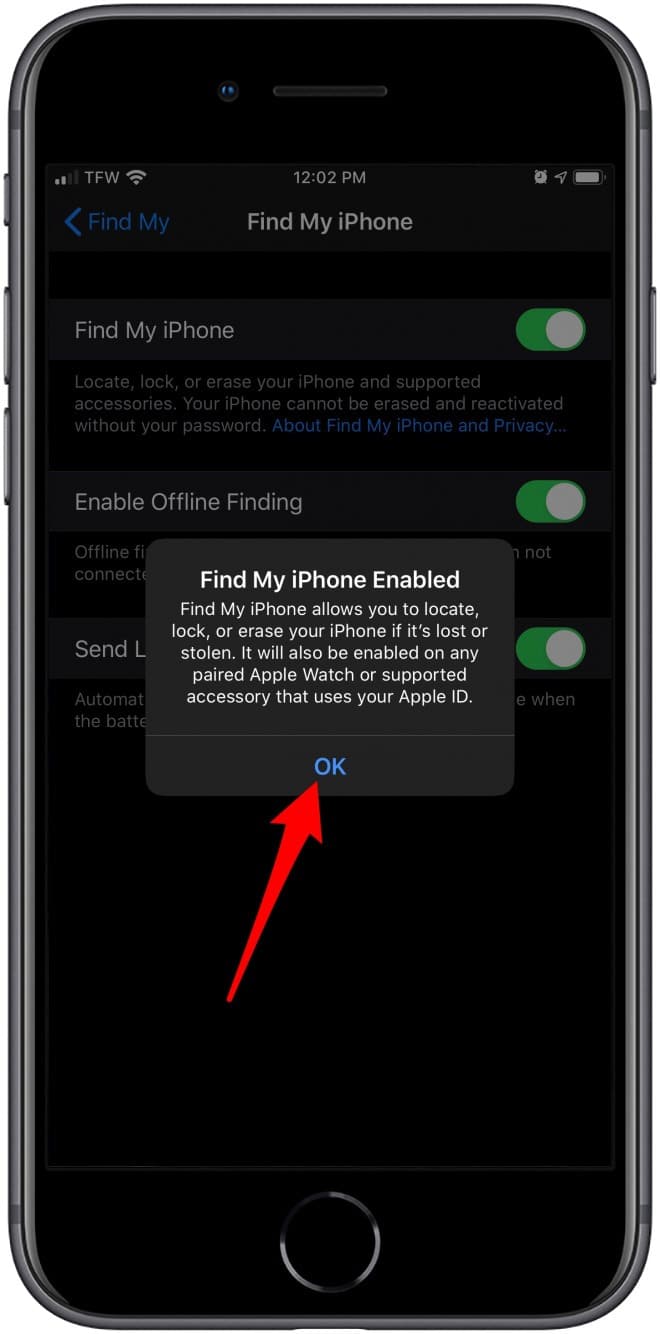
- Activar Habilitar búsqueda sin conexión.
- Activar Enviar última ubicación.
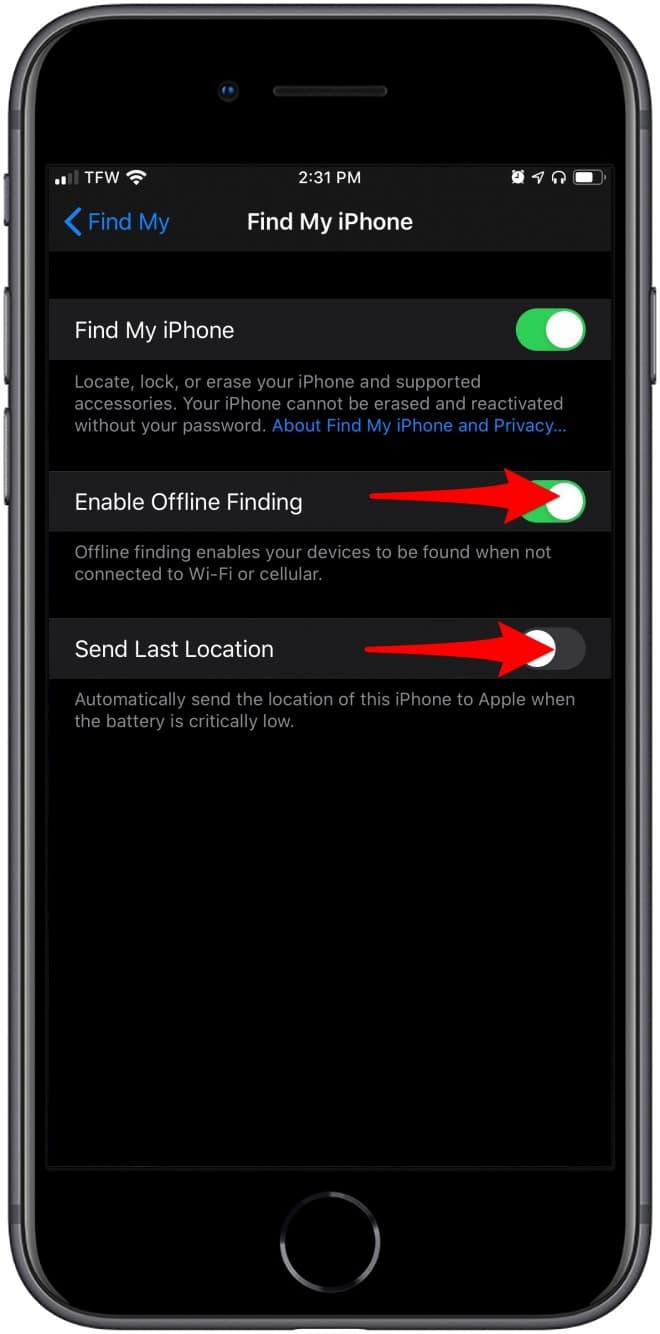
Cómo encontrar tu iPhone (incluso si está muerto o sin conexión) con tu iPad
Usarás la aplicación Find My en el iPad para localizar tu iPhone. Si su iPhone está muerto, se le dirigirá al último lugar donde se encontraba su iPhone antes de que se agotara la batería. Si su iPhone está desconectado pero no muerto, entonces la aplicación Buscar mi ubicará la posición actual del iPhone usando dispositivos Apple cercanos. Para encontrar su iPhone perdido en un iPad o en el iPhone de un amigo (incluso si está muerto):
- Abre el Encuentrame aplicación en el iPad.
- Toque en el Dispositivos pestaña.
- Aparecerá un mapa con sus dispositivos habilitados para Find My.
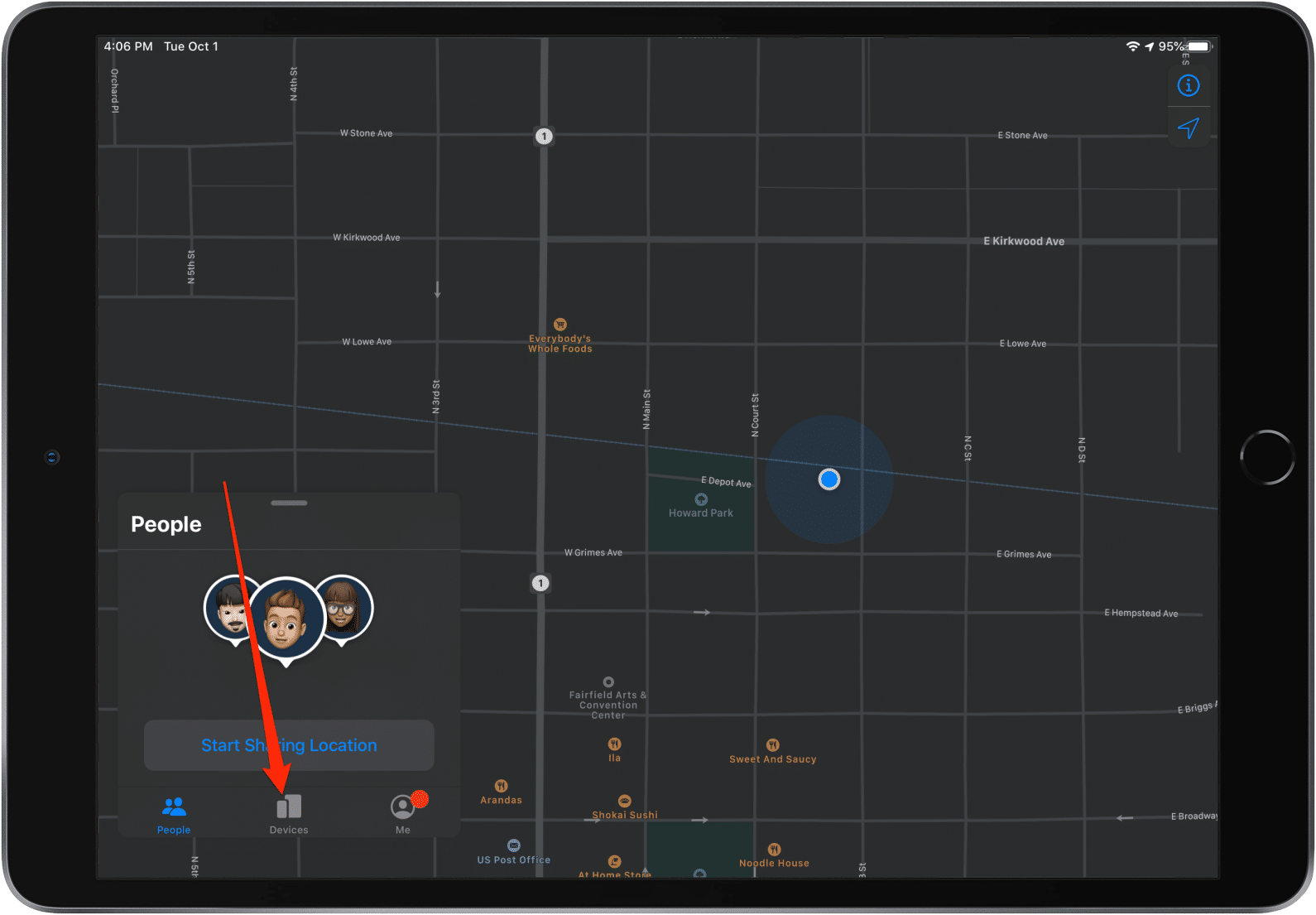
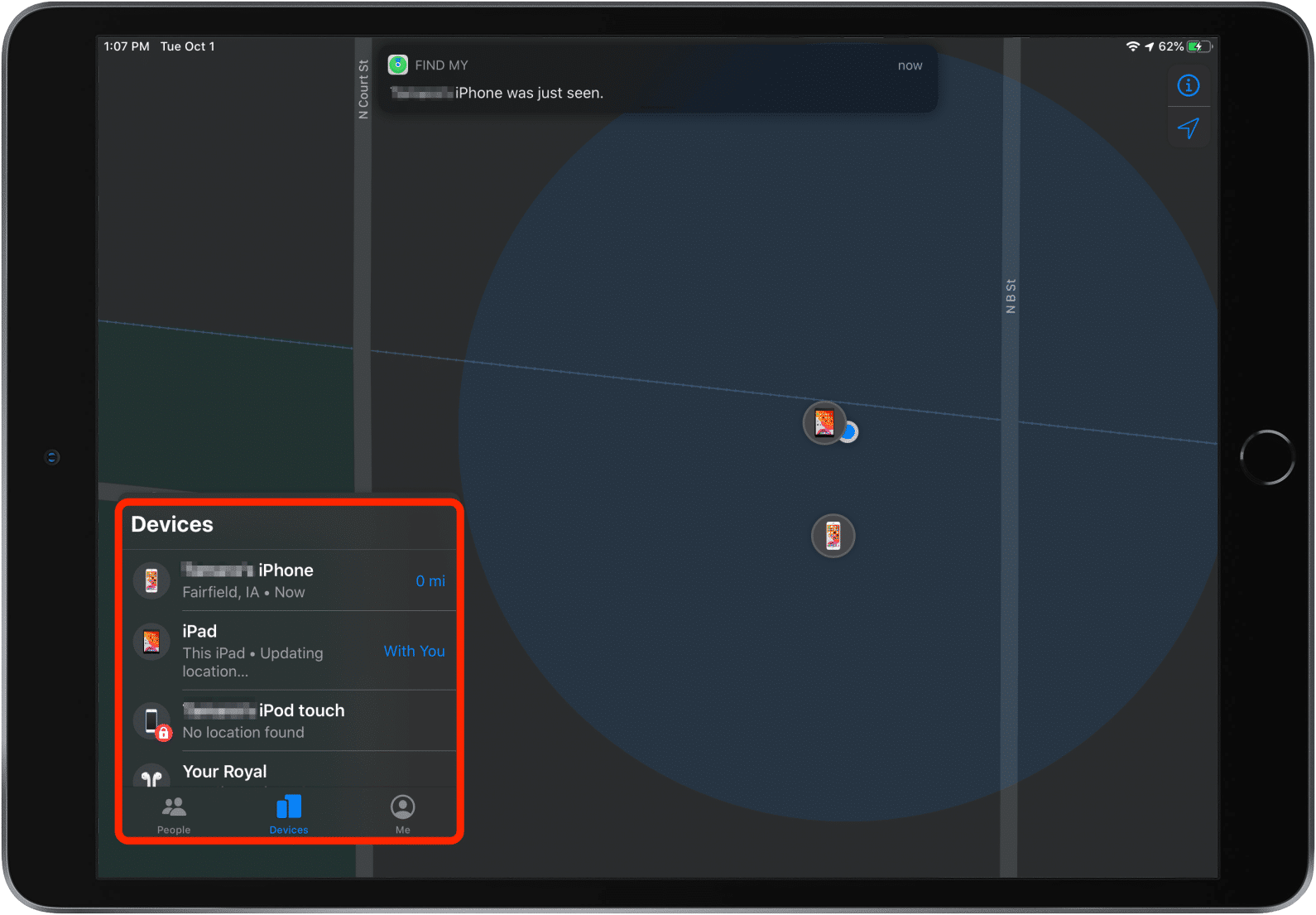
- Si su iPhone está apagado, aparecerá en el mapa y la barra lateral como un iPhone con una pantalla en blanco
- Si su iPhone está encendido, aparecerá en el mapa y la barra lateral como un iPhone con una pantalla de inicio activa.
- Seleccione su iPhone de la lista de dispositivos.
- Grifo Direcciones para obtener indicaciones para llegar en automóvil o a pie a la ubicación general de su iPhone.
- Si el iPhone está desconectado, pero no muerto, puede tocar Reproducir sonido para ayudarte a localizar tu iPhone.
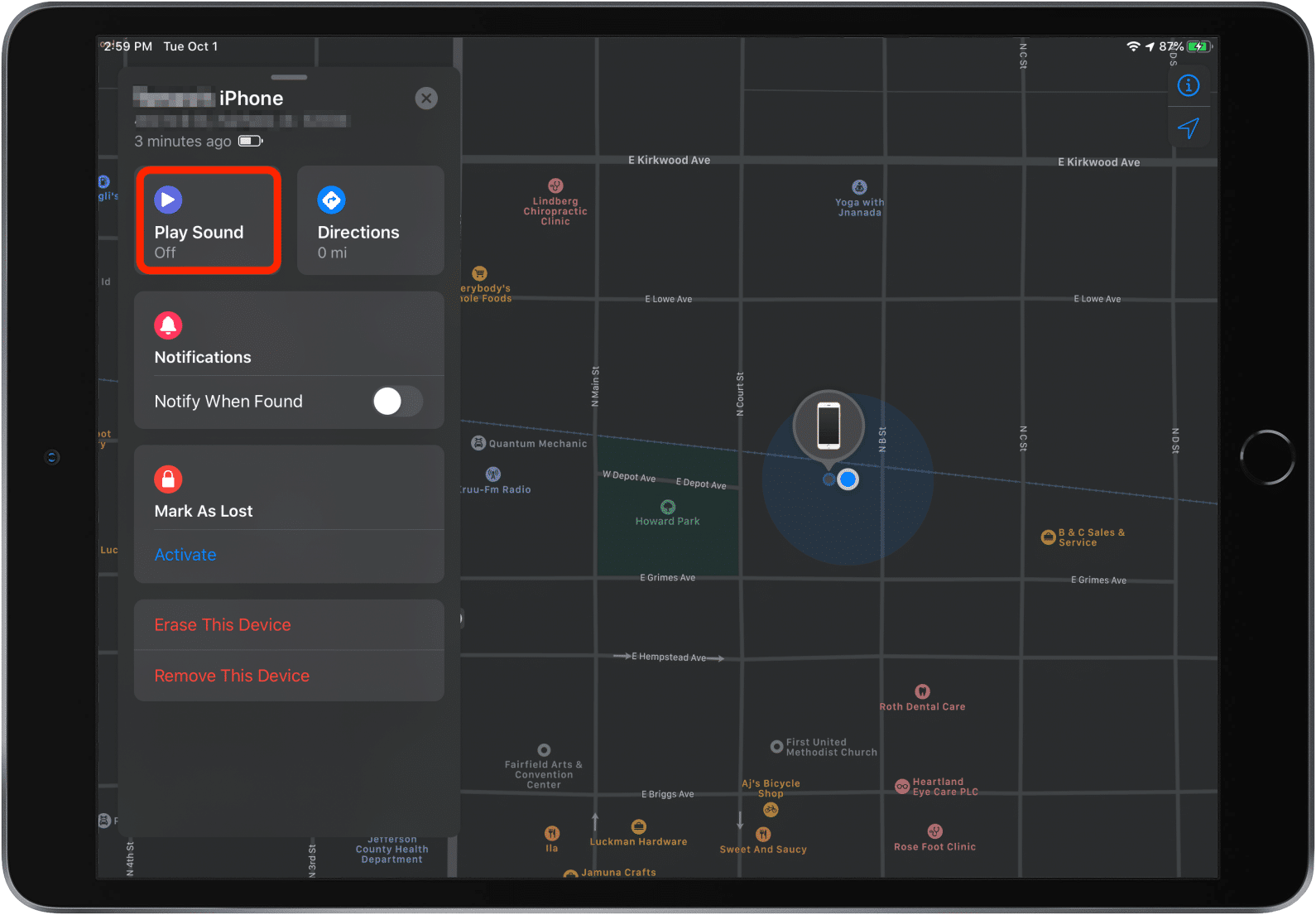
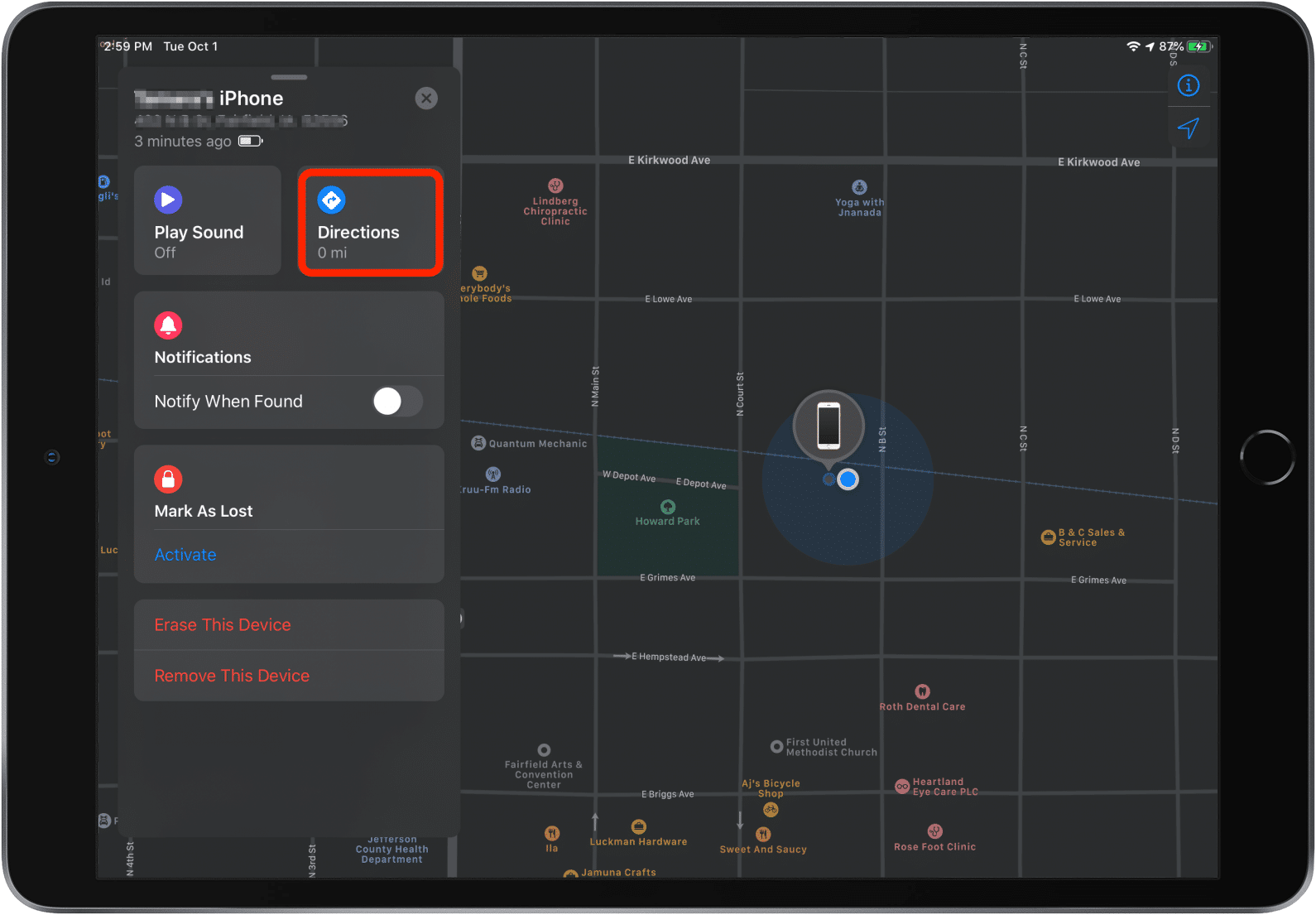
- Si el iPhone está muerto, puede activarlo Notificar cuando se encuentre para enviar notificaciones y una actualización de ubicación a su iPad la próxima vez que encienda su iPhone.
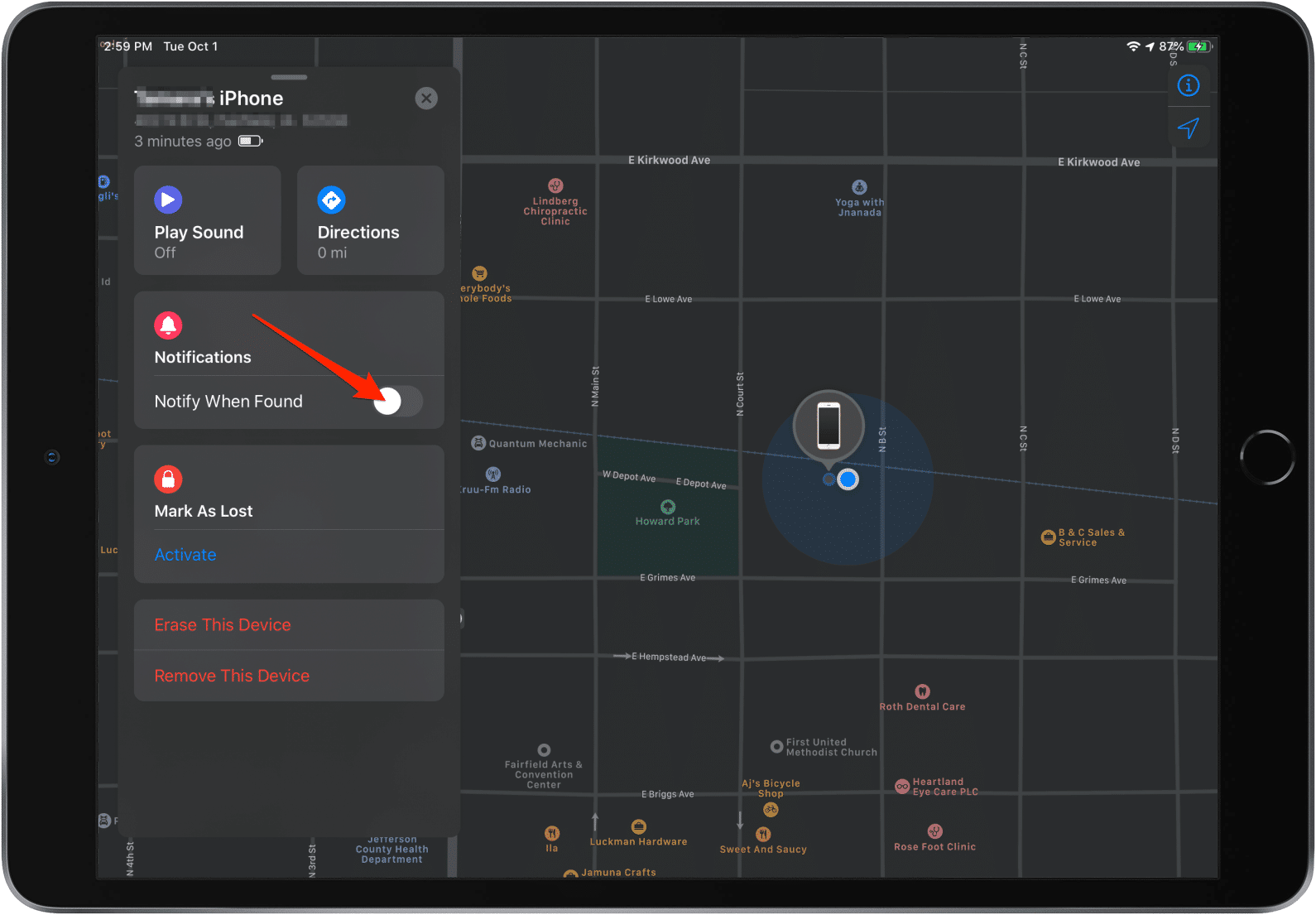
Cómo encontrar tu iPhone con el dispositivo de otra persona
Sus amigos y familiares pueden ayudarlo a encontrar su iPhone perdido al permitirle iniciar sesión en su dispositivo en su iPhone. Cuando use un iPhone diferente vinculado a la ID de Apple de otra persona, no cierre sesión desde su ID en Configuración; use la pestaña Yo en la aplicación Buscar mi para iniciar sesión de forma remota. Te mostramos cómo usar el dispositivo Apple de otra persona para encontrar tu iPhone perdido.
- Abre el Encuentrame app en el iPhone de tu amigo.
- Selecciona el Pestaña yo.
- Grifo ayudar a un amigo.
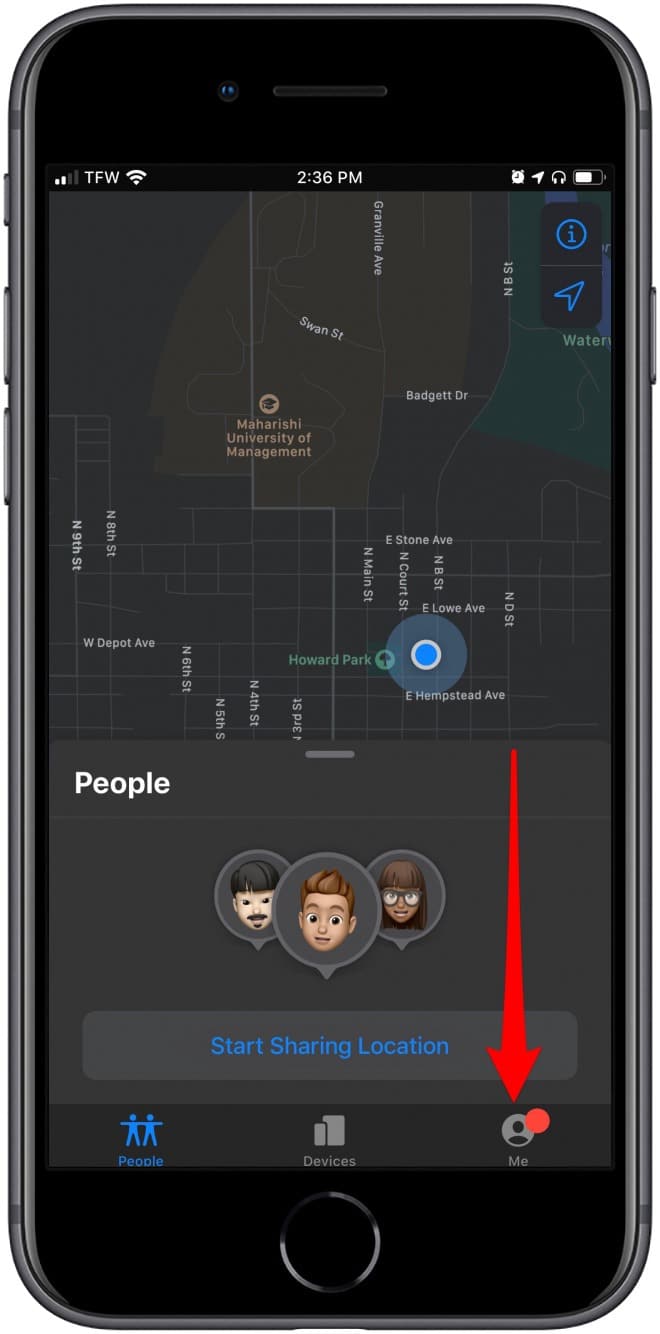
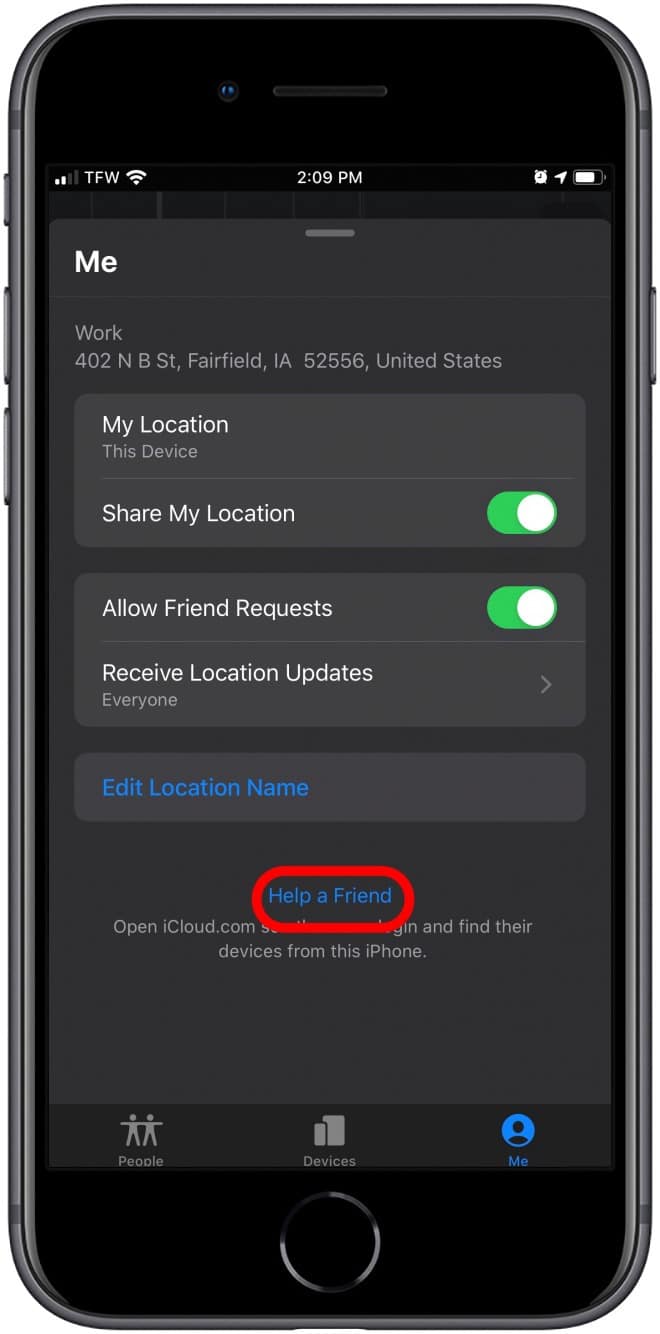
- Se le pedirá que inicie sesión en iCloud. Si se le solicita que inicie sesión con Touch o Face ID, seleccione Usar ID de Apple diferente.
- Inicie sesión con su ID y contraseña de iCloud.
- Cuando se le solicite guardar su contraseña, seleccione Ahora no.
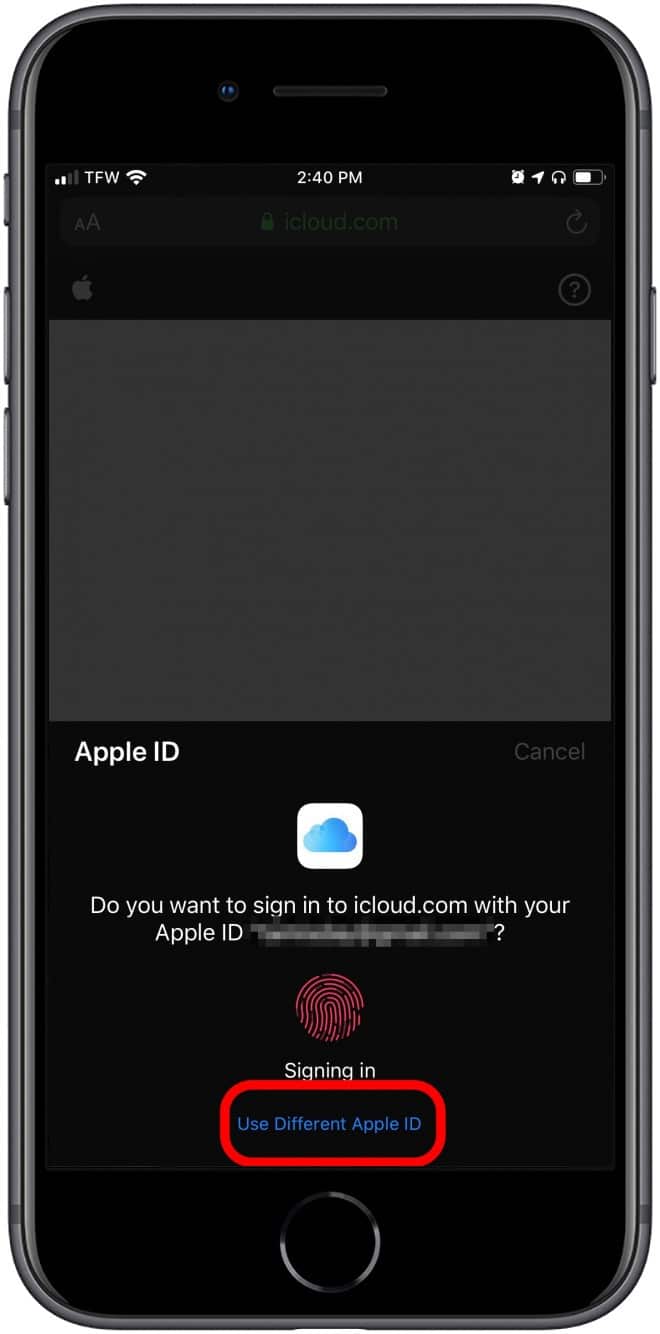

- Ahora puede seguir los pasos de la sección anterior para localizar su iPhone perdido.
- Cuando termines, toca tu nombre en la parte superior derecha del iPhone de su amigo en su aplicación Find My.
- Seleccione Desconectar.
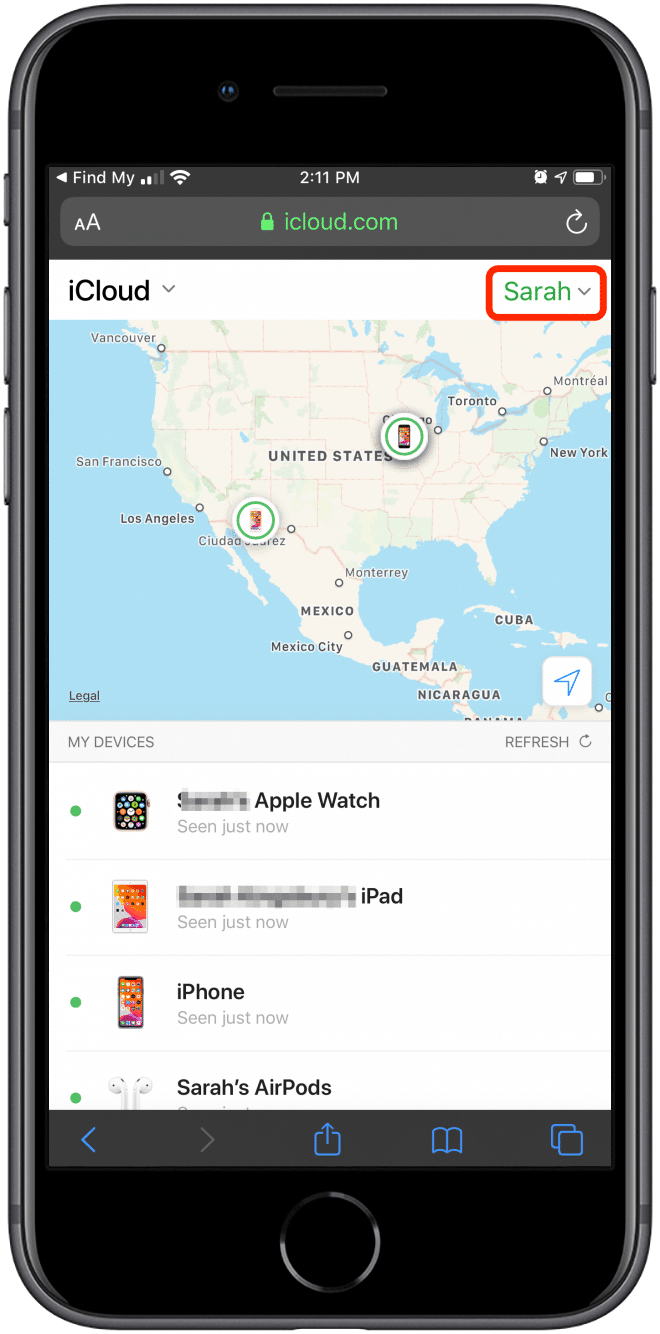
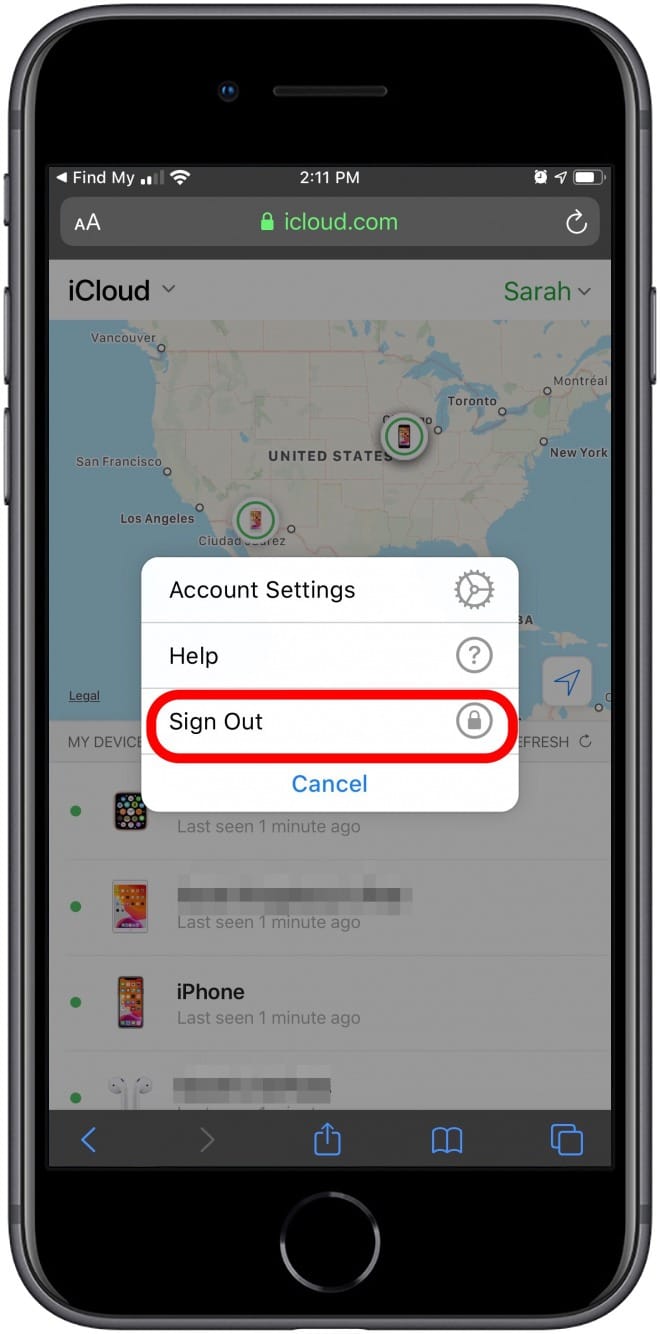
Cómo encontrar tu iPhone (incluso si está muerto o sin conexión) en una computadora
Me imagino que la mayoría de la gente terminará buscando su iPhone perdido y potencialmente muerto en la computadora. Si bien se cambió el nombre de la aplicación en el iPad y el iPhone, todavía se llama Find My iPhone cuando inicia sesión en iCloud.com con su PC o Mac. En una Mac, se llamará Find My y la usará como lo haría con la aplicación en su iPhone o iPad. Si necesita rastrear su iPhone usando la aplicación Find My iPhone de iCloud.com desde una computadora portátil o un navegador web de escritorio, así es como se hace:
- Abra un navegador y vaya a icloud.com o haga clic en el Buscar mi aplicación.
- Inicie sesión con su identificación de Apple y contraseña si usa iCloud.com.
- Haga clic en el Buscar iPhone icono de la aplicación
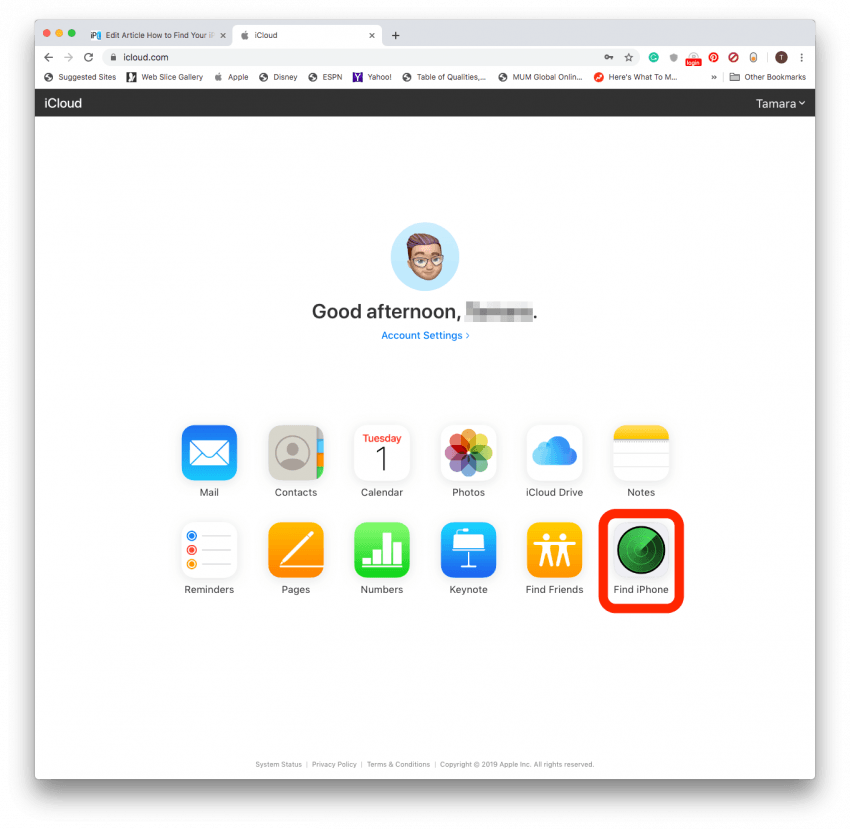
- Seleccione Todos los dispositivos en la parte superior y elige tu iPhone perdido.
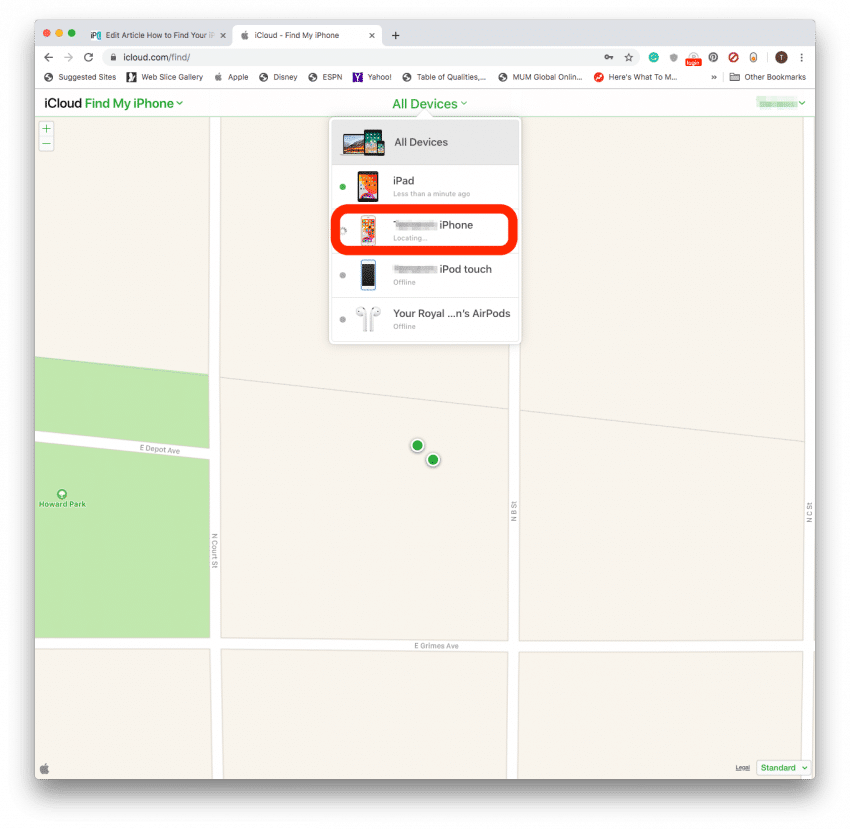
- El mapa mostrará dónde se encuentra tu iPhone perdido. ¡Ve a buscarlo!
Cómo habilitar el modo perdido y lo que eso significa
Cuando use Find My para localizar su iPhone perdido, verá una opción llamada Marcar como perdido. Cuando está habilitado, Marcar como perdido bloqueará de forma remota su dispositivo y mostrará un mensaje personalizado con un número de teléfono donde se le puede localizar. Su Apple Pay se desactivará, así como la mayoría de las notificaciones, aunque su teléfono aún podrá recibir llamadas y mensajes de Face Time con Marcar como perdido habilitado. Este modo activa sus servicios de ubicación de forma remota, para que pueda ubicar su dispositivo en la aplicación Find My.
Mark As Lost requiere que su iPhone todavía tenga batería para funcionar. Si su iPhone está muerto, aún puede habilitar Marcar como perdido, pero el modo solo se activará cuando su iPhone se vuelva a encender y se conecte a Internet o Bluetooth. Si sospecha que su iPhone todavía tiene batería, le recomendaría usar Mark As Lost. Para hacer esto:
- Abre el Buscar mi aplicación en tu iPad.
- Selecciona tu dispositivo perdido.
- En Marcar como perdido, seleccione Activar.
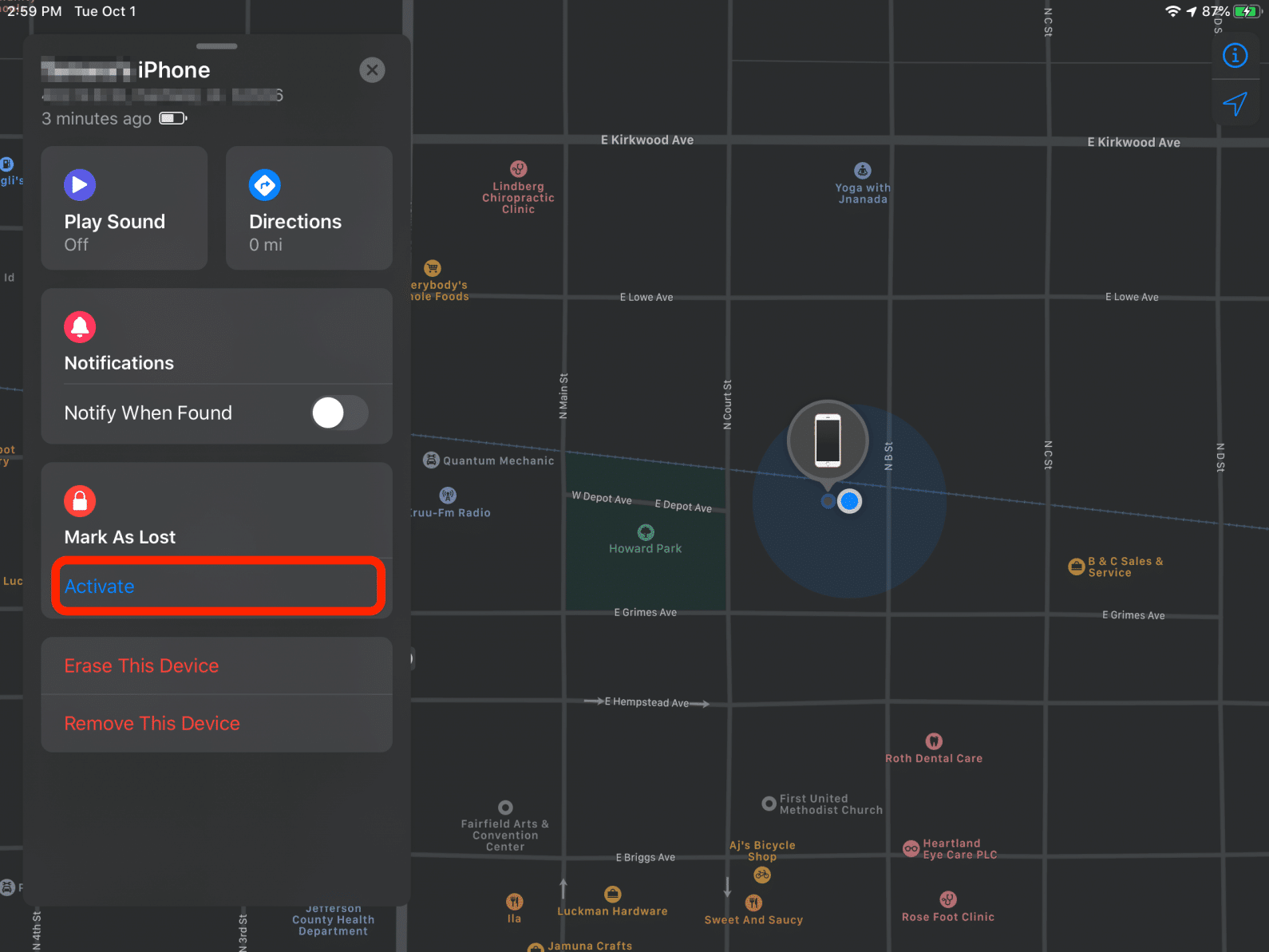
- Grifo Continuar.
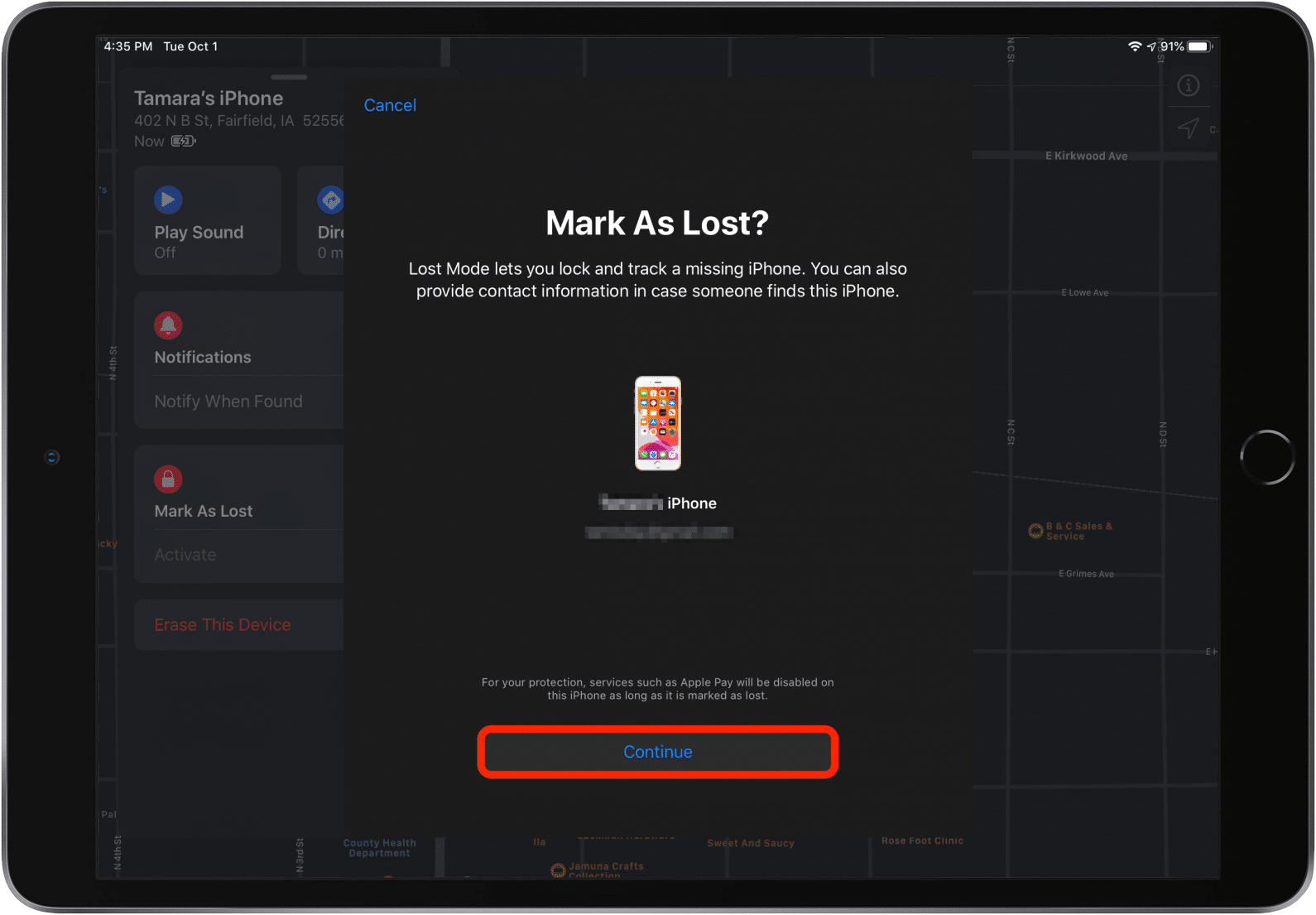
- Entrar a número de teléfono puede ser contactado en caso de que alguien encuentre su iPhone perdido.
- Grifo próximo.
- Entrar a mensaje para mostrar desde la pantalla de bloqueo.
- Grifo Activar.
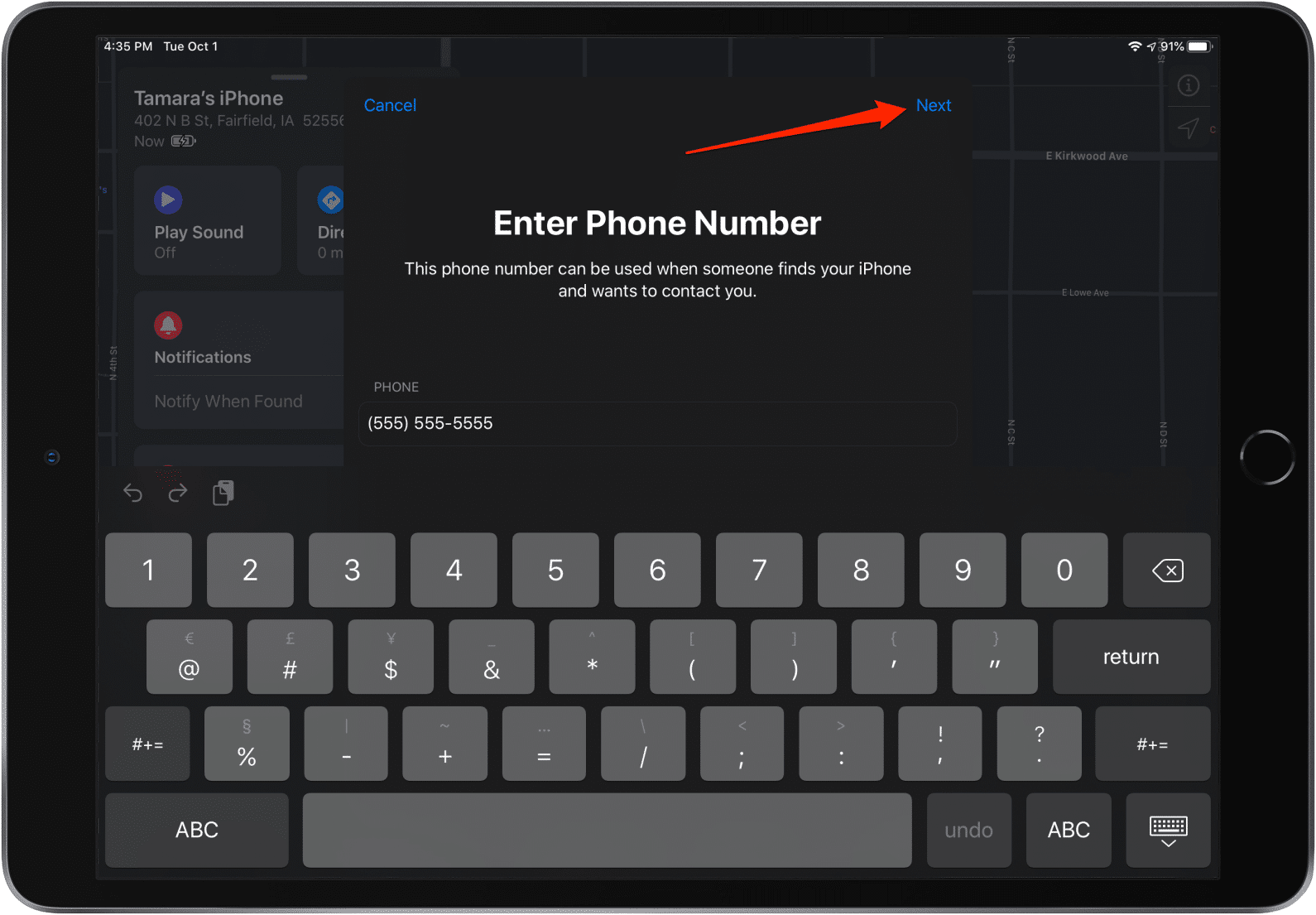
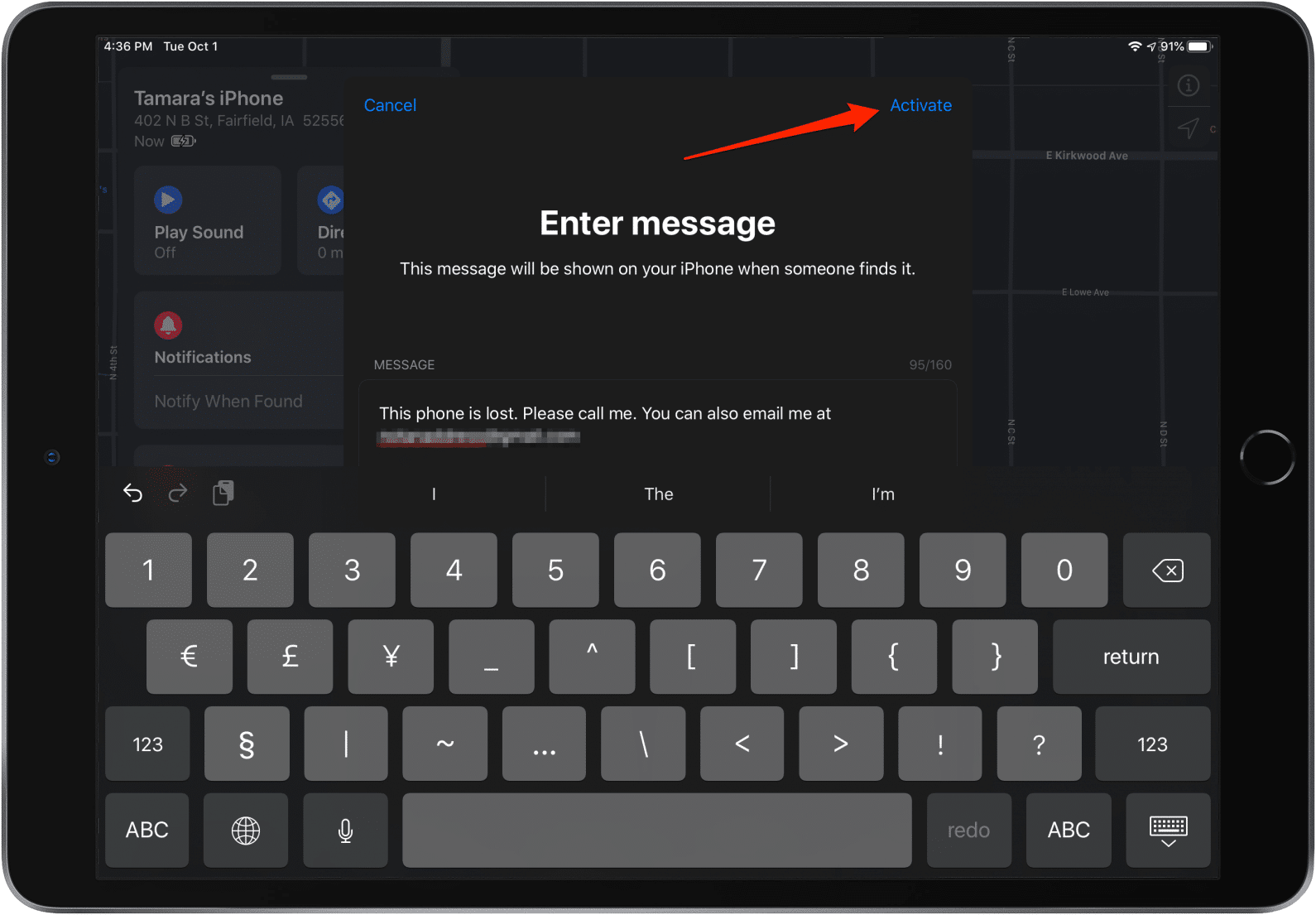
- Recupere su iPhone perdido usando iCloud o la aplicación Find My para rastrear la ubicación de su teléfono.
- Cuando lo encuentre, desbloquee su dispositivo con su contraseña.
- Grifo Ajustes cuando se le solicite que vuelva a iniciar sesión en su ID de Apple en su iPhone recuperado.
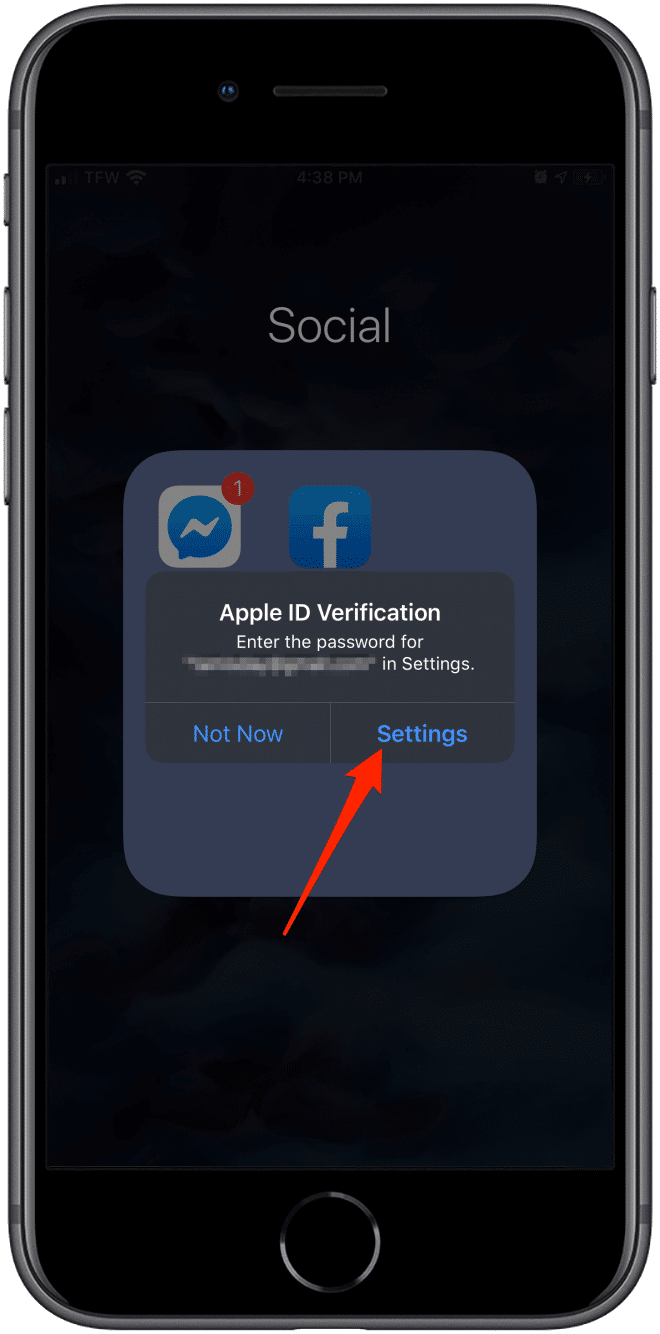
¿Qué sucede si no he habilitado Buscar mi iPhone? Cómo encontrar tu iPhone usando Google Maps
Desafortunadamente, si no tiene habilitado Find My iPhone, deberá recurrir a volver sobre sus pasos, a no ser que ha habilitado el historial de ubicaciones para Google Maps. El historial de ubicaciones con los mapas de Google podrá decirle la última ubicación de su iPhone perdido. Si no está seguro de si ha habilitado o no el historial de ubicaciones, visite el siguiente enlace. Si no lo ha hecho, le dará la opción de habilitarlo, lo cual es una buena idea en caso de que pierda el teléfono en el futuro.
- Dirígete a www.google.com/maps/timeline.
- Asegúrate de haber iniciado sesión en tu cuenta Google.
- Selecciona el fecha tu iPhone desapareció.
- Revisar su última ubicación ¡y ve a buscar ese teléfono!